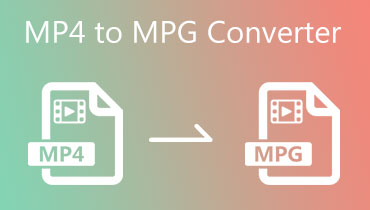6 Bộ chuyển đổi MPEG/MPG tốt nhất: Đã được kiểm tra để có quy trình chuyển đổi liền mạch
Bài viết này dành cho những ai có thể không quen thuộc với video MPEG. MPEG là viết tắt của Moving Pictures Experts Group, và đây là cách nén video để chúng có thể phát tốt trên các thiết bị khác nhau mà không làm giảm nhiều chất lượng. Trước đây, bạn có thể cần phần cứng đặc biệt để phát video MPEG, nhưng giờ đây máy tính có thể xử lý chúng bằng phần mềm. Do đó, nếu bạn muốn phát chúng trên các thiết bị như iPhone hoặc iPad không phải lúc nào cũng hỗ trợ MPEG, bài viết này tập trung vào chủ đề chuyển đổi video MPEG, có thể hữu ích. Tuy nhiên, chúng tôi sẽ giới thiệu một số Bộ chuyển đổi MPG để chuyển đổi sang định dạng được sử dụng rộng rãi hơn, giúp bạn xem video dễ dàng hơn trên mọi thiết bị.
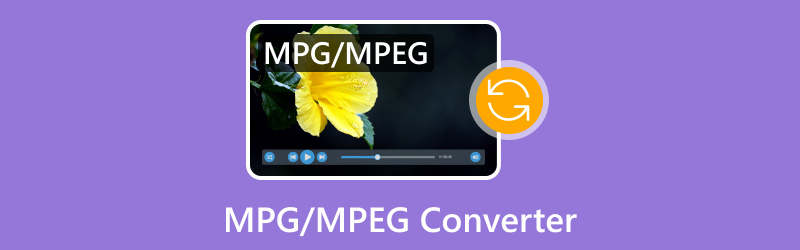
NỘI DUNG TRANG
Phần 1. Trình chuyển đổi video Vidmore
Xếp hạng: 9,5 trên 10.
Tốt nhất cho: Công cụ chuyển đổi và cải tiến toàn diện cho MPG và các loại video khác.
Đây là một cách dễ dàng nhưng mạnh mẽ để chuyển đổi video của bạn sang định dạng MPG hoặc MPEG: Vidmore Video Converter. Đây là chương trình có thể chuyển đổi video của bạn thực sự nhanh, nhanh hơn tới 50 lần so với các trình chuyển đổi video khác. Nó có thể làm được điều này nhờ công nghệ tiên tiến mạnh mẽ được gọi là tăng tốc phần cứng khi chuyển đổi. Bạn cũng có thể thay đổi chất lượng video đã chuyển đổi để làm cho nó nhỏ hơn hoặc lớn hơn, tùy thuộc vào những gì bạn cần. Hơn nữa, nó cũng có thể cung cấp cho bạn khả năng đáng chú ý để chuyển đổi hàng loạt, nơi bạn cũng có thể nhanh chóng tùy chỉnh video của mình bằng phụ đề, hình mờ và siêu dữ liệu.
Hơn nữa? Tôi đã đề cập rằng trình chuyển đổi này dễ điều hướng dù bạn đang sử dụng Windows, Linux hay Mac chưa? Ngoài ra, giao diện của nó rất trực quan đến mức bạn sẽ cảm thấy mình như một chuyên gia ngay lập tức, ngay cả khi đây là lần đầu tiên bạn thực hiện tác vụ này. Và điều tuyệt vời nhất là gì? Nó không chỉ là một trình chuyển đổi cơ bản; nó được tích hợp nhiều tính năng bổ sung như các công cụ và tính năng nâng cao thực sự giúp nâng cao trò chơi đầu ra của bạn! Do đó, việc có Vidmore Video Converter này làm lựa chọn số một cho trình chuyển đổi MPEG sẽ là một trong những trình chuyển đổi tốt nhất mà bạn có!
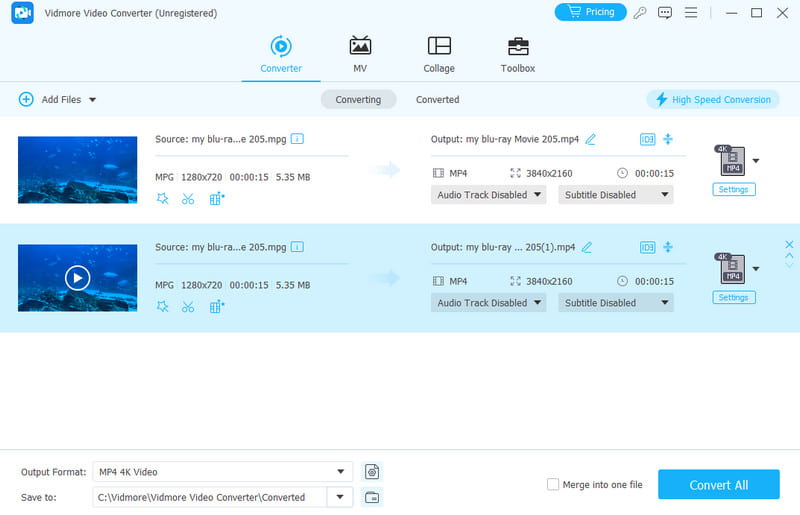
Kinh nghiệm của tôi: Lần đầu tiên tôi sử dụng Vidmore Video Converter, tôi cảm thấy như mình đã thành thạo rồi. Tôi thích cách nó giúp tôi cảm thấy mình như một chuyên gia trong việc chuyển đổi video của mình nhờ giao diện trực quan. Và chưa kể đến tốc độ chuyển đổi siêu nhanh mà tôi đã trải nghiệm từ khi tải video lên đến khi tải chúng lên máy tính.
Phần 2. Phanh tay
Xếp hạng: 8,5 trên 10.
Tốt nhất cho: Mã hóa video.
Một trình chuyển đổi khác sẽ xử lý video MPG của bạn và chuyển đổi chúng sang MP4, MKV hoặc WebM là HandBrake. Đây là trình chuyển đổi video miễn phí sẽ không làm phiền bạn bằng quảng cáo hoặc ép bạn đăng ký. Giống như phần mềm trước đó, nó thậm chí còn giữ cho video đã chuyển đổi của bạn không có hình mờ! HandBrake chuyên giúp bạn kiểm soát nhiều quá trình chuyển đổi, cho phép bạn điều chỉnh chất lượng video và âm thanh như codec, độ phân giải và tốc độ bit. Hơn nữa, nó giúp mọi thứ dễ dàng hơn bằng cách cung cấp các cài đặt trước được thiết kế cho các thiết bị cụ thể. Tuy nhiên, giao diện của HandBrake có vẻ phức tạp so với các trình chuyển đổi đơn giản hơn. Do đó, bạn cần có một số kiến thức kỹ thuật để tận dụng tất cả các cài đặt nâng cao của nó.
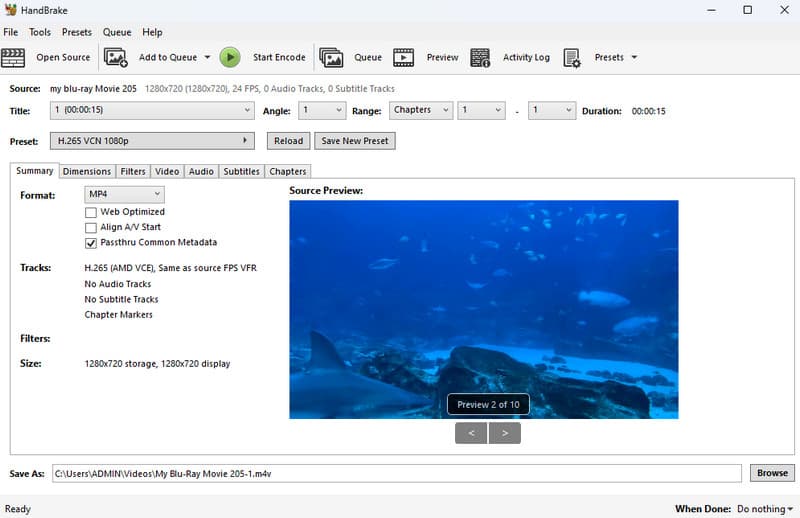
Kinh nghiệm của tôi: Tôi thích HandBrake vì nó hoàn toàn miễn phí và cung cấp khả năng kiểm soát đáng ngạc nhiên đối với việc chuyển đổi video. Tuy nhiên, tôi cần lưu ý rằng tùy chỉnh nâng cao của nó đòi hỏi một số hiểu biết về kỹ thuật.
Phần 3. Công cụ chuyển đổi video miễn phí Vidmore trực tuyến
Xếp hạng: 8,5 trên 10.
Tốt nhất cho: Chuyển đổi video và âm thanh miễn phí với các công cụ chỉnh sửa cơ bản.
Nếu bạn đang tìm kiếm một cách trực tuyến để thay đổi các tập tin MPG của mình miễn phí và không gặp bất kỳ rắc rối nào, thì bạn có thể quan tâm đến Vidmore Free Online Video Converter. Công cụ dựa trên web này cho phép bạn chuyển đổi video MPG của mình thành MOV, MP4, AVI và nhiều định dạng khác. Không giống như một số trình chuyển đổi MPEG miễn phí mà bạn có thể tìm thấy trực tuyến, Vidmore hoàn toàn an toàn khi sử dụng và sẽ không cố gắng cài đặt bất kỳ chương trình không mong muốn nào trên máy tính của bạn. Bạn cũng không cần phải tải xuống bất kỳ phần mềm nào. Tất cả những gì bạn cần là một trình khởi chạy giúp bạn bắt đầu quá trình chuyển đổi.
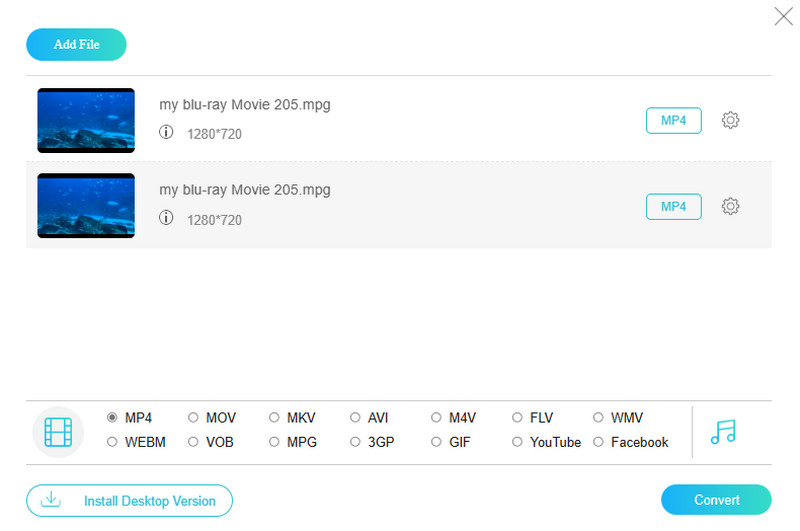
Kinh nghiệm của tôi: Theo kinh nghiệm cá nhân của tôi với Vidmore Free Video Converter Online, dữ liệu và tệp của tôi được bảo mật. Quá trình lưu tệp video đã chuyển đổi của tôi cũng tuyệt vời, vì tôi không cần tải xuống bất cứ thứ gì.
Phần 4. VLC Media Player
Xếp hạng: 8 trên 10.
Tốt nhất cho: Chuyển đổi bằng cách ghi đĩa DVD.
VLC là trình phát phương tiện miễn phí và đa năng có thể xử lý hầu hết mọi tệp video hoặc âm thanh bạn đưa vào. Nhưng nó còn hơn thế nữa Máy nghe nhạc MPEG vì nó cũng cung cấp khả năng chuyển đổi video, vì vậy nếu bạn cần thay đổi video từ định dạng này sang định dạng khác, VLC có thể giúp bạn. Ví dụ, nó có thể là trình chuyển đổi MPEG của bạn vì nó cho phép bạn chuyển đổi video MPG sang MP4 và các định dạng video phổ biến khác trên cả máy tính Windows và Mac. Hơn nữa, VLC thậm chí còn cho phép bạn chọn các cài đặt khác nhau để kiểm soát chất lượng video đã chuyển đổi. Tuy nhiên, điều quan trọng là phải biết rằng VLC có thể chuyển đổi video tốt hơn. Đôi khi, nó bị sập trong quá trình này và cũng có thể gặp sự cố khi phát một số tệp video nhất định.
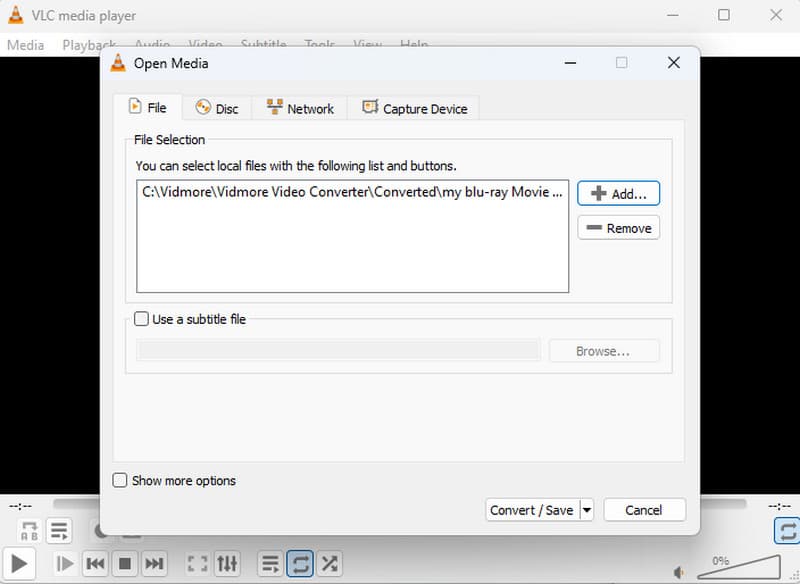
Kinh nghiệm của tôi: VLC có thể là một lựa chọn tiện dụng để chuyển đổi tệp MPG. Chương trình này cung cấp một số quyền kiểm soát đối với chất lượng video cuối cùng và hoạt động trên cả Windows và Mac. Tuy nhiên, đây không phải là trình chuyển đổi đáng tin cậy nhất vì có khả năng VLC có thể bị sập trong quá trình chuyển đổi.
Phần 5. Chuyển đổi trực tuyến
Xếp hạng: 8,3 trên 10.
Tốt nhất cho: Chuyển đổi nhiều loại tập tin phương tiện khác nhau.
Tiếp theo là một trình chuyển đổi trực tuyến khác lọt vào danh sách của chúng tôi. Online Convert là một trong những tùy chọn phổ biến, miễn phí và nhanh chóng. Thêm vào đó, giao diện thân thiện với người dùng giúp việc chuyển đổi video trở nên dễ dàng. Bạn chỉ cần tải video MPG của mình lên và bắt đầu chuyển đổi, sau đó trình chuyển đổi sẽ cung cấp cho bạn liên kết để tải xuống tệp video đã chuyển đổi. Và phần tuyệt nhất là gì? Quá trình chuyển đổi diễn ra ở chất lượng cao để bạn không bị mất bất kỳ chất lượng video nào trong mọi quá trình chuyển đổi. Tất cả những gì bạn phải làm là tải video lên và trình chuyển đổi sẽ xử lý phần còn lại. Trên hết, trình chuyển đổi MPEG miễn phí này cũng có thể chuyển video của bạn thành âm thanh và các loại tệp khác vì trình chuyển đổi này cung cấp nhiều trình chuyển đổi cho mọi loại phương tiện! Tuy nhiên, bạn phải đảm bảo chọn một nhà cung cấp internet tốt để tận dụng tối đa, vì bằng cách nào đó, nhà cung cấp này sẽ đệm quá trình này bất cứ khi nào kết nối chậm.
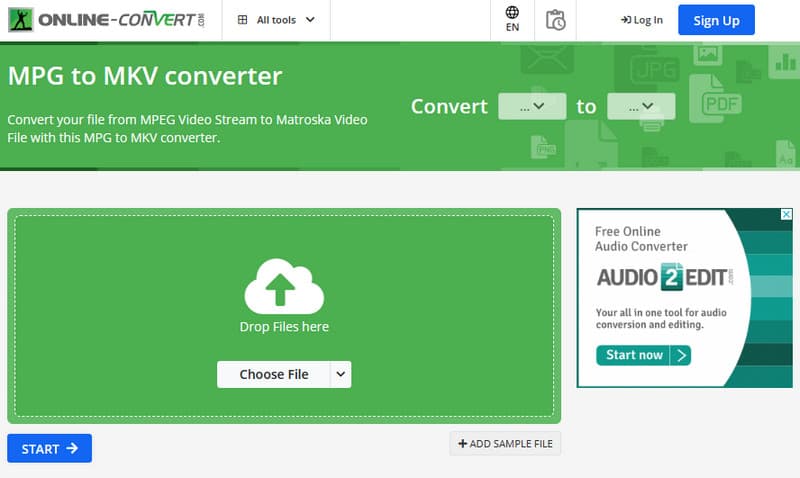
Kinh nghiệm của tôi: Nhìn chung, Online-Convert đã khiến chúng tôi ngạc nhiên vì nó cung cấp nhiều trình chuyển đổi. Tuy nhiên, khi chúng tôi bắt đầu chuyển đổi, chúng tôi mất vài phút để tải MPG lên. Có thể vì nó cũng phụ thuộc vào kích thước tệp MPG của bạn, nhưng có một thanh tiến trình giúp chúng tôi cập nhật.
Phần 6. Chuyển đổi
Xếp hạng: 8 trên 10.
Tốt nhất cho: Chuyển đổi video đơn giản.
Trình chuyển đổi video cuối cùng trong danh sách của chúng tôi là trình chuyển đổi trực tuyến có tên là Convertio. Giống như các giải pháp trực tuyến khác, đây là trang web cho phép bạn chuyển đổi video MPG sang các định dạng khác nhau mà không cần tải xuống bất kỳ chương trình nào. Nó cực kỳ dễ sử dụng, ngay cả khi bạn không phải là chuyên gia công nghệ. Hãy tưởng tượng bạn chỉ cần chọn tệp MPG, chọn định dạng khác làm đầu ra và nhấp vào nút. Vì nó trực tuyến nên bạn có thể sử dụng nó trên bất kỳ máy tính nào miễn là bạn có internet. Nhưng vấn đề là bạn cần có kết nối internet tốt để nó hoạt động trơn tru trên quá trình chuyển đổi video MPG của bạn mà không bị giật khi tải xuống!
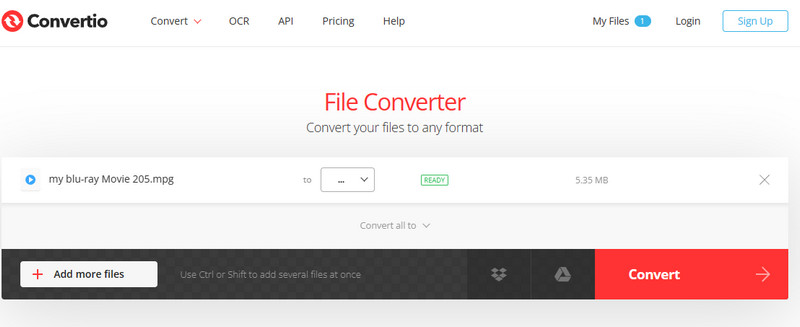
Kinh nghiệm của tôi: Dựa trên kinh nghiệm cá nhân của chúng tôi với Convertio, việc tải tệp MPG lên rất nhanh và dễ dàng miễn là internet hoạt động tốt. Tuy nhiên, do quá trình miễn phí nên có giới hạn kích thước tệp, vì vậy tôi cần thử một video ngắn hơn để tiến hành chuyển đổi.
Phần 7. Câu hỏi thường gặp về MPG Converters
Làm thế nào để chuyển đổi sang MPG?
Để chuyển đổi sang MPG, bạn có thể sử dụng trình chuyển đổi trực tuyến hoặc ngoại tuyến như Vidmore Video Converter. Trong đó, bạn chỉ cần thêm tệp MPG, chọn định dạng đầu ra mong muốn, sau đó nhấp vào nút Chuyển đổi tất cả.
Làm thế nào để chuyển đổi một tập tin MPG lớn sang MP4?
Nếu bạn muốn chuyển đổi một số lượng lớn Tập tin MPG sang MP4, bạn phải nhớ rằng nó sẽ tự động được nén sau khi chuyển đổi. Điều này là do yêu cầu nén của MP4. Sau đó, đối với bộ chuyển đổi, hãy chọn một bộ chuyển đổi mạnh mẽ như Vidmore Video Converter có thể duy trì chất lượng của nguồn video.
Phần mềm miễn phí để chuyển đổi MPG sang MP4 là gì?
Có nhiều phần mềm miễn phí cho phép bạn chuyển đổi MPG sang MP4. Một ví dụ là VLC Media Player.
Phần kết luận
Đấy, bạn đã có nó rồi! Sáu Bộ chuyển đổi MPG/MPEG có thể cung cấp cho bạn sự chuyển đổi liền mạch để có đầu ra tuyệt vời! Hãy thử chúng và xem quy trình chuyển đổi của chúng từng cái một để xem những gì thuộc về bạn!